インターネット、メールボックス、または不明なソースからExcel、Word、またはPowerPointのドキュメントをダウンロードする場合は常に、セキュリティ上のリスクがあると見なされます。 MS Officeアプリケーションは、保護されたビューと呼ばれる機能を提供します。この機能は、そのようなファイルがシステムにダウンロードされたときにアクティブになります。 この機能を有効にすると、ドキュメントは読み取り専用モードで開きます。 このようなファイルを編集したい場合は、設定を変更する必要があります。 ファイルが信頼できるソースからのものである場合にのみ、設定を変更することを常にお勧めします。 この記事では、MSOfficeアプリケーションで保護されたビュー機能を無効にする手順について詳しく説明します。
保護されたビューの設定を無効にする手順
1. MS OfficeアプリのExcel、Word、またはPowerPointを開きます。
2. クリックしてください ファイル メニュー。
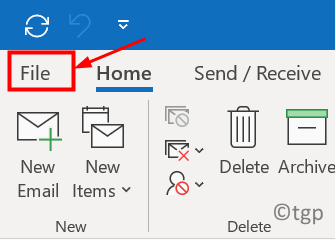
3. 選択する オプション 下部にあります。
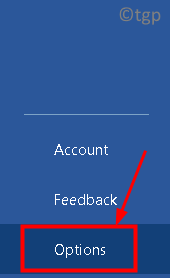
4. に移動します トラストセンター タブ。
5. クリック トラストセンターの設定 右側のボタン。

6. の中に トラストセンターの設定 ウィンドウで、 保護されたビュー タブ。
7. チェックを外します関連する3つのオプション 保護されています意見 以下に言及:
- インターネットから発信されたファイルの保護されたビューを有効にする
- 安全でない可能性のある場所にあるファイルの保護されたビューを有効にする
- Outlook添付ファイルの保護されたビューを有効にする
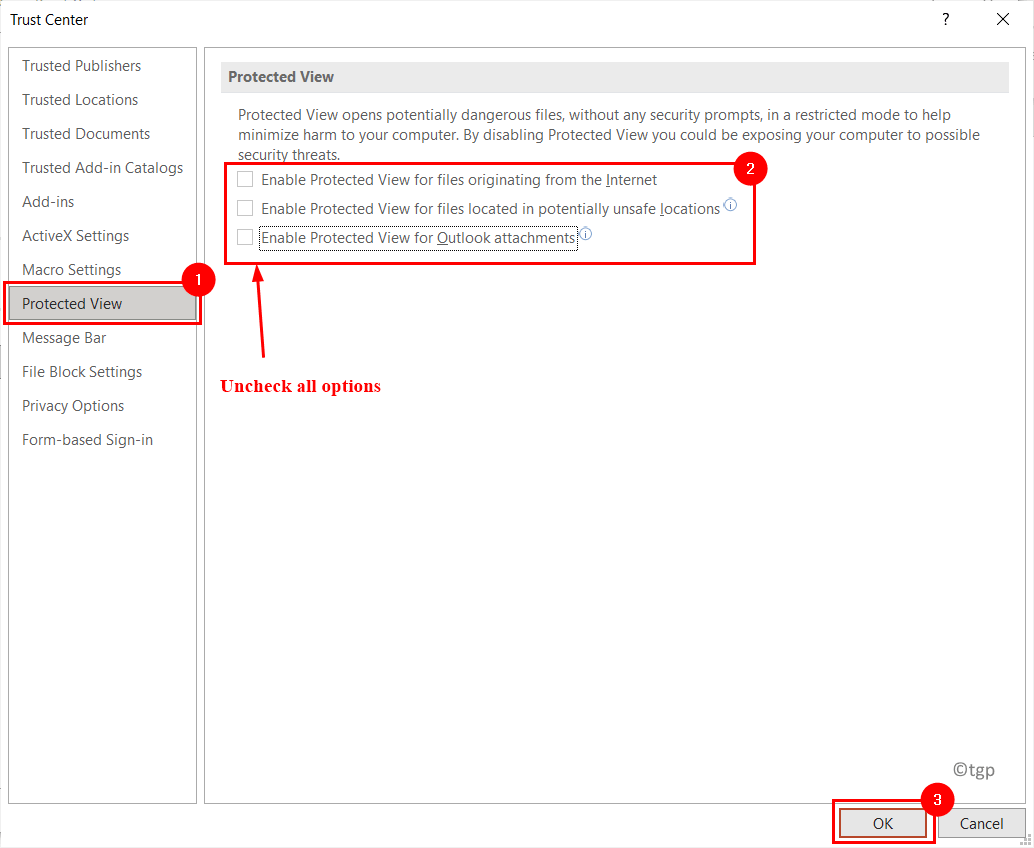
8. 上記の設定に加えて、Excelにはチェックを外す必要のある2つの設定があります。
- 信頼できないテキストベースのファイル(.csv、.dif、および.sylk)を常に保護されたビューで開きます
- 信頼できないデータベースファイル(.dbf)は常に保護されたビューで開きます

9. クリック わかった 設定を保存します。
トラストセンターでは、保護されたビューに関連する他の設定を見つけることができます。 信頼できるドキュメント と 信頼できる場所。
信頼できるドキュメント
1. の中に トラストセンターの設定 ウィンドウで、 信頼できるドキュメント タブ。
2. チェックオプション ネットワーク上のドキュメントの信頼を許可する. この設定により、保護されたビューに移動せずにローカルネットワーク上でドキュメントを開くことができます。
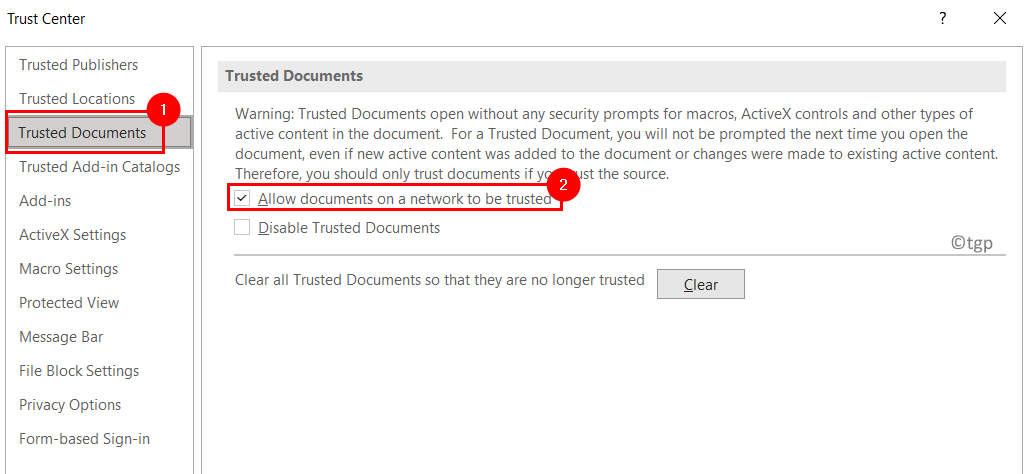
信頼できる場所
1. の中に トラストセンターの設定 ウィンドウで、をクリックします 信頼できる場所 タブ。
2. ここでは、それぞれのボタンを使用して、新しいフォルダーを追加したり、信頼できる既存のフォルダーの場所を削除または変更したりできます。 新しい場所を追加…、削除して変更…

3. 場所が追加されると、その場所は 安全とマークされた ドキュメントを開くことができるように。
次に、MS Officeアプリケーションで保護されたビューを無効にした後、ダウンロードしたドキュメントを表示できるかどうかを確認します。


